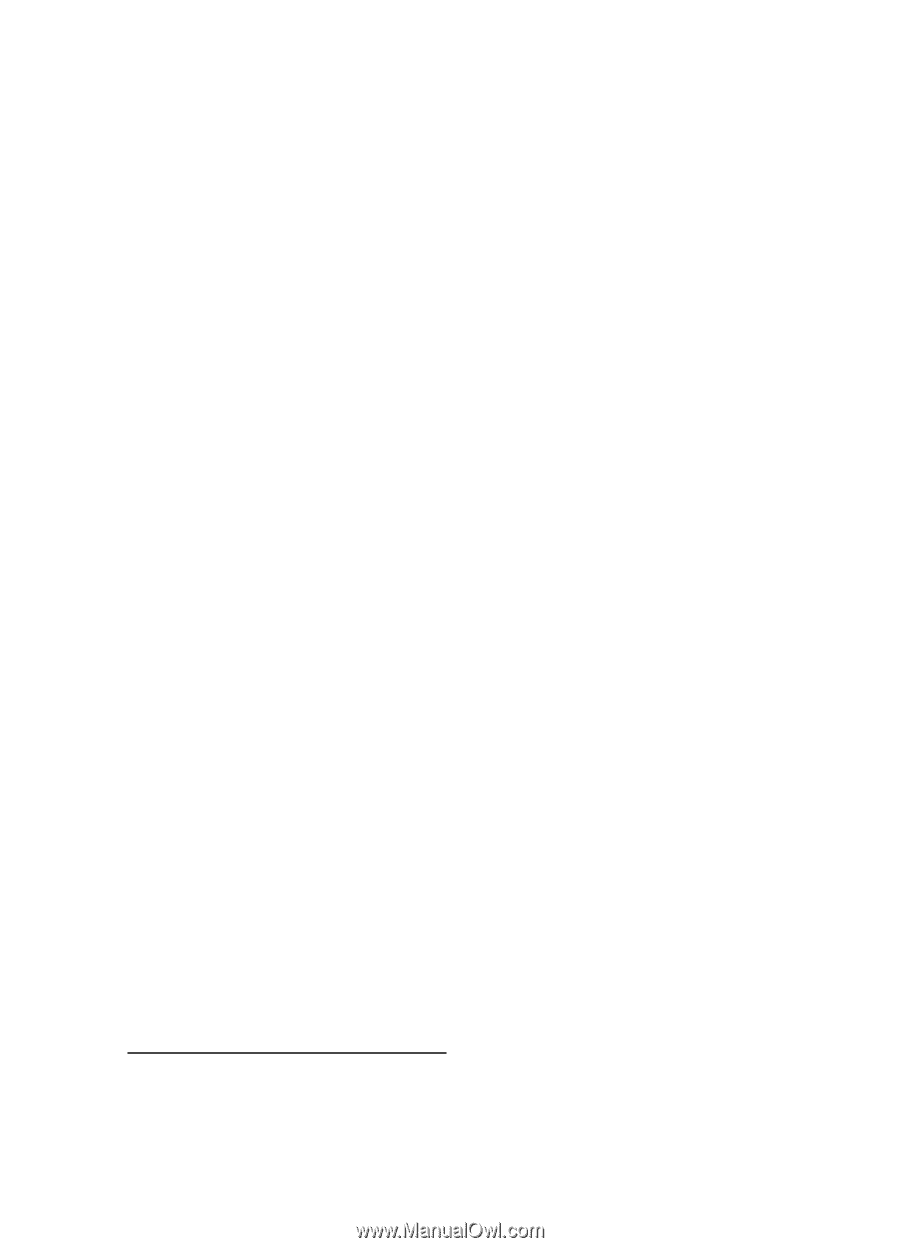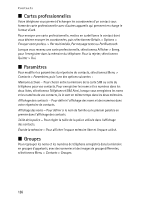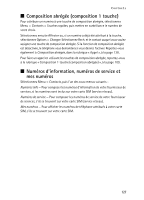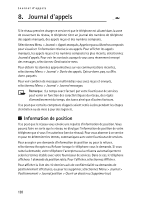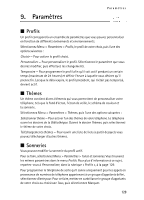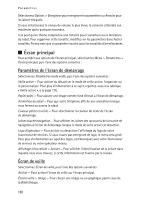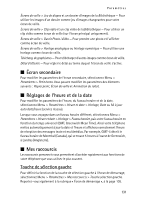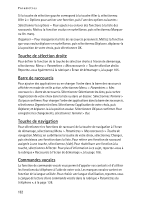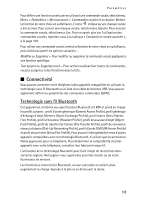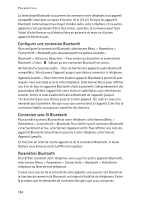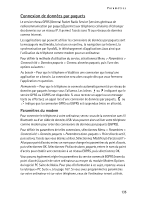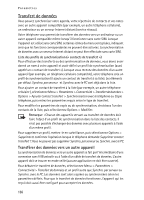Nokia 6133 User Guide - Page 132
Écran secondaire, Réglages de l'heure et de la date, Mes raccourcis, Touche de sélection gauche
 |
UPC - 887549155930
View all Nokia 6133 manuals
Add to My Manuals
Save this manual to your list of manuals |
Page 132 highlights
Paramètres Écrans de veille > Jeu de diapos et un dossier d'images de la Bibliothèque - Pour utiliser les images d'un dossier comme jeu d'images changeantes pour votre écran de veille. Écrans de veille > Clip vidéo et un clip vidéo de laBibliothèque - Pour utiliser un clip vidéo comme écran de veille (sur l'écran principal uniquement). Écrans de veille > Ouvrir Photo-Vidéo - Pour prendre une photo et l'afficher comme écran de veille. Écrans de veille > Horloge analogique ou Horloge numérique - Pour utiliser une horloge comme écran de veille. Télécharg. de graphismes - Pour télécharger d'autres images comme écran de veille. Délai d'attente - Pour régler le délai au terme duquel l'écran de veille s'active. ■ Écran secondaire Pour modifier les paramètres de l'écran secondaire, sélectionnez Menu > Paramètres > Petit écran. Vous pouvez modifier les paramètres des éléments suivants : Papier peint, Écran de veille et Animation du rabat. ■ Réglages de l'heure et de la date Pour modifier les paramètres de l'heure, du fuseau horaire et de la date, sélectionnez Menu > Paramètres > Heure et date > Horloge, Date ou M. à jour auto date/heure (service réseau). Lorsque vous voyagez dans un fuseau horaire différent, sélectionnez Menu > Paramètres > Heure et date > Horloge > Fuseau horaire, puis votre fuseau horaire en fonction du temps universel (GMT, Greenwich Mean Time). Ainsi votre téléphone mettra automatiquement à jour la date et l'heure et affichera correctement l'heure de réception des messages texte et multimédias. Par exemple, GMT-5 décrit le fuseau horaire de Montréal (Canada), qui se trouve 5 heures à l'ouest de Greenwich, à Londres (Angleterre). ■ Mes raccourcis Les raccourcis personnels vous permettent d'accéder rapidement aux fonctions de votre téléphone que vous utilisez le plus souvent. Touche de sélection gauche Pour définir la fonction de la touche de sélection gauche à l'écran de démarrage, sélectionnez Menu > Paramètres > Mes raccourcis > Touche sélection gauche. Reportez-vous également à la rubrique « Écran de démarrage », à la page 105. 131